Проблемы, влияющие на записи собраний
Пользователи сталкиваются с одной из следующих проблем в Microsoft Teams:
- Кнопка записи собрания отсутствует.
- Ссылка на запись собрания не отображается в окне чата.
Чтобы определить, вызваны ли эти проблемы учетной записью пользователя, запустите тест записи собраний Teams. Эта диагностика проверяет, соответствует ли учетная запись всем требованиям для записи собрания в Teams. Если проблема сохранится, попробуйте выполнить следующие методы устранения неполадок.
Если на кнопке записи отображается значок блокировки, наведите указатель мыши на значок, чтобы увидеть подсказку, объясняющую , почему кнопка недоступна.
Администраторы могут запустить диагностику поддержки записи собраний, доступную в Центр администрирования Microsoft 365.
Диагностика позволяет проверить следующие предварительные условия для записи собраний Teams:
- Пользователям должна быть назначена правильная лицензия.
- У пользователей должны быть правильные политики собраний.
Дополнительные сведения о требованиях к пользователям для записи собраний в Teams см. в разделе Необходимые условия для записи собраний в облаке Teams.
Запустите Meeting Recording Support Diagnostic
Администраторы Microsoft 365 могут запускать средства диагностики в клиенте, чтобы убедиться, что пользователь правильно настроен на запись собрания в Teams.
Примечание.
Эта функция недоступна для Microsoft 365 для государственных учреждений, Microsoft 365, предоставляемого 21Vianet, или Microsoft 365 Germany.
Нажмите на ссылку Запустить тесты. Это позволит провести диагностику в центре администрирования Microsoft 365.
В области диагностики запуска введите адрес электронной почты пользователя, который не может записывать собрания в поле имени пользователя или электронной почты, а затем нажмите кнопку "Выполнить тесты".
Тесты будут предлагать дальнейшие шаги по устранению любых конфигураций клиента или политики, чтобы убедиться, что пользователь правильно настроен на запись собрания в Teams.
Обходное решение
Сначала убедитесь, что у пользователя установлены последние обновления Teams.
Если проблема не устранена обновлением, просмотрите следующие проблемы и используйте обходной путь для соответствующей проблемы.
Проблема 1: отсутствует кнопка записи собрания
Выйдите из собрания и снова присоединитесь к нему. Это может восстановить работоспособность записи.
Используйте веб-клиент Teams для присоединения и записи собрания.
Убедитесь, что пользователь пытается записать собрание, а не вызов 1:1. Запись звонков управляется параметром
AllowCloudRecordingForCallsполитик звонков Teams.Выполните диагностику записи звонков 1:1 для затронутого пользователя:
- Войдите в центр администрирования Microsoft 365 и введите Диагностика: Запись звонков 1:1 в Teams в поле поиска Нужна помощь.
- Введите адрес электронной почты затронутого пользователя в поле "Имя пользователя" или "Электронная почта ", а затем нажмите кнопку "Выполнить тесты".
Повторите попытку записи собрания. Если проблема по-прежнему не устранена, откройте запрос на обслуживание для служба поддержки Майкрософт.
Проблема 2: ссылка на запись собрания не отображается в окне чата
В сеансах чата с большим количеством участников известная проблема не позволяет отобразить ссылку на запись собрания для одного или нескольких пользователей.
Попробуйте прокрутить окно чата вверх до верхней части, а затем прокрутить обратно до нижней. Это действие может вызвать событие службы чата и восстановить ссылку на запись собрания.
Если ссылка на запись собрания по-прежнему не отображается, найдите запись собрания вручную:
Для неканальных собраний запись хранится в папке Записи в меню Мои файлы.
Пример: <запись OneDrive для бизнеса> пользователя/мои файлы/записи
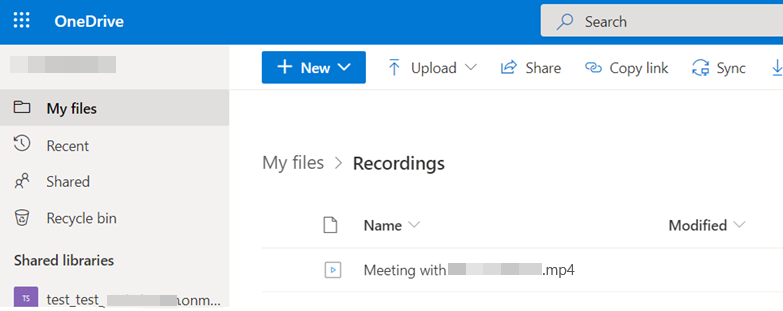
Для собраний канала запись хранится в библиотеке документации сайта Teams в папке Записи в SharePoint.
Чтобы найти ссылку записи в канале Teams, выберите Файлы>Записи>Открыть в SharePoint.
Пример в Teams: <имя> канала Teams, файлы и записи
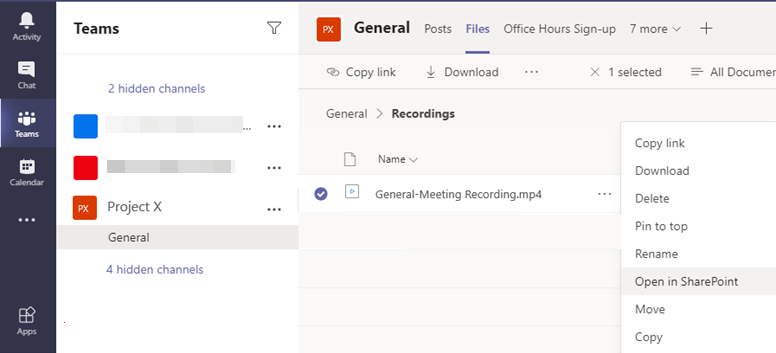
Администраторы также могут найти ссылку записи для пользователей непосредственно в SharePoint в папке "Записи " в разделе "Документы".
Пример в SharePoint: <SharePoint/Documents/Channel name>/Recordings
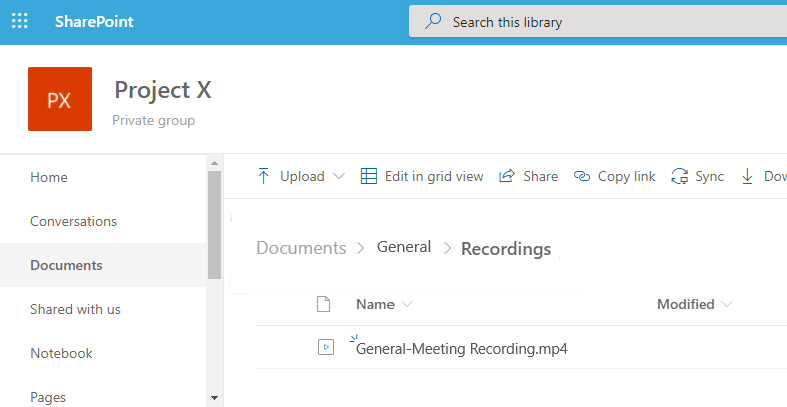
Если запись собрания по-прежнему не удается найти, выполните диагностику отсутствующих записей.
Примечание.
Эта функция недоступна для Microsoft 365 для государственных учреждений, Microsoft 365, предоставляемого 21Vianet, или Microsoft 365 Germany.
Нажмите на ссылку Запустить тесты. Это позволит провести диагностику в центре администрирования Microsoft 365.
В области диагностики запуска введите URL-адрес собрания в URL-адресе записанного поля собрания (обычно расположенного в приглашении на собрание) и дату собрания в поле "Когда было записано собрание?", а затем нажмите кнопку "Выполнить тесты".
Тесты подтверждают успешное завершение записи собрания и ее отправку в SharePoint или OneDrive.